
【インストールガイド】Power BI Desktop
※この記事は主にWinスクールの受講生様に向けて書かれています。
必要なもの
Windows10またはWindows11
Google Chrome・Firefox・Microsoft Edgeのいずれかのブラウザ
Excel ※バージョンは問いません
Excelはなくてもカリキュラムの実施は可能ですが、一部素材ファイルの確認ができなくなります。
教材と最新バージョンとの違いについて
スクール教材は作成当時のバージョンに基づいて作成されています。最新バージョンと比較してインターフェースや機能に違いがある可能性があります。
定期的な教材メンテナンスを行ってはおりますが、最新バージョンを使用する際には、教材の内容と実際の操作が異なる場合があります。その点についてご理解いだだけますと幸いです。
インストール手順
ソフトのダウンロード先は2つあります。
一つはMicrosoft Storeを経由してダウンロード及びインストールをまとめて実行するやり方。
もう一つはインストーラーをWeb経由で入手をしてご自身でインストーラーを実行いただくやり方です。
どちらもインストール後の結果に明確な違いはありません。
お好きなほうを選択いただいて問題ありません。
教材では前者で説明していますので、ここでは後者の方法でお伝えします。
https://www.microsoft.com/ja-jp/download/details.aspx?id=58494にアクセスします。

「ダウンロード」と書かれたボタンをクリックします。「希望するダウンロードを選択」という画面が表示されます。
お使いのPCのビットオペレーティングシステム※に合わせたソフトをチェックし「ダウンロード」をクリックします。
インストール後、問題なく起動が出来れば本作業は終了です。インストーラーのダウンロードが終了したらインストーラーをダブルクリックして指示に従い設定を行ってください。

ビットオペレーティングシステムの確認方法
Windowsで使用しているオペレーティングシステムが32ビットか64ビットかを確認するには、以下のステップに従ってください。
[x64]の記入がある場合:64ビット
[x64]の記入がない場合:32ビット
スタートメニューの検索バーを使用
スタートメニューを開き、検索バーに「システム」と入力します。
システム情報を開く
検索結果で表示される「システム」または「システム情報」をクリックします。
システムの種類を確認
システム情報ウィンドウで、「システムの種類」というセクションを探します。
ここに「64ビットオペレーティングシステム」と表示されている場合は64ビットです。表示が「32ビットオペレーティングシステム」となっている場合は32ビットです。

この情報に基づいて、Power BI Desktopの適切なバージョン(32ビットまたは64ビット)をダウンロードしてください。
インストール
ダウンロードしたインストールファイルを開きます。
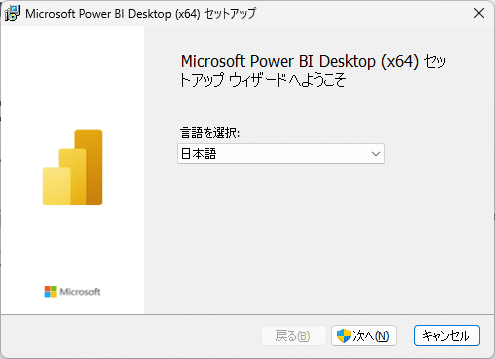
画面の指示に従い、インストールを進めます。言語選択や利用規約への同意が求められる場合があります。
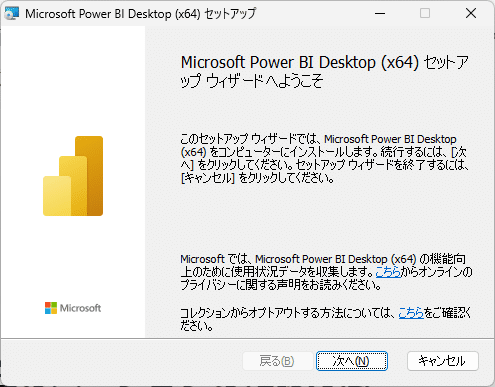
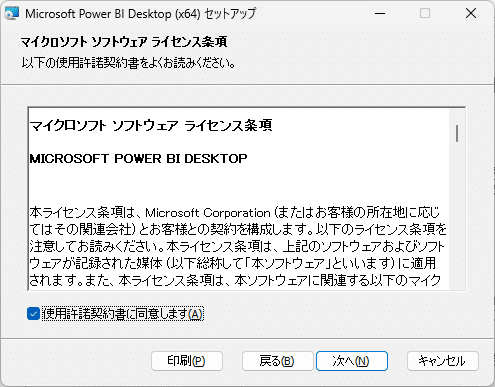
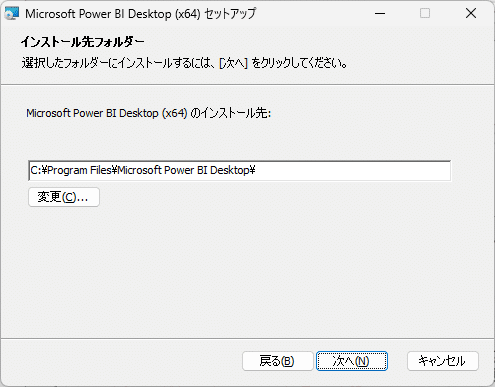
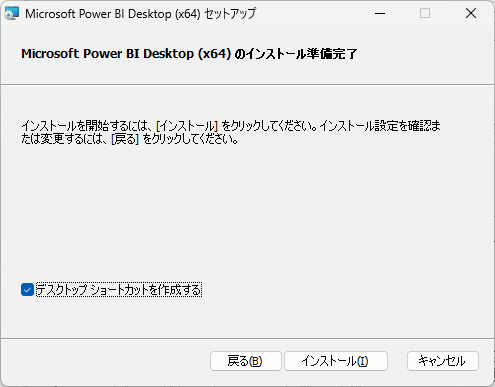
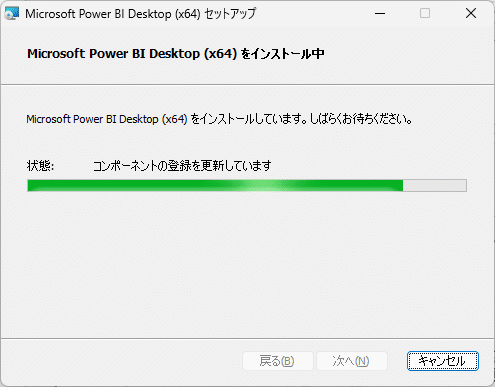
インストールが完了するまで待ちます。
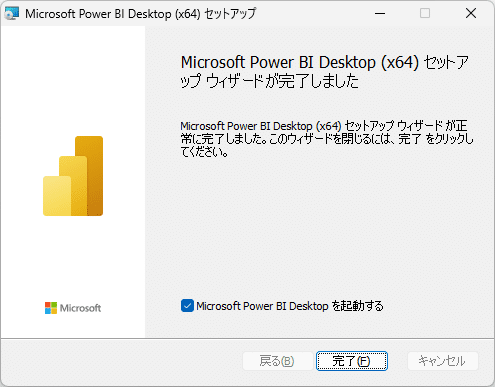
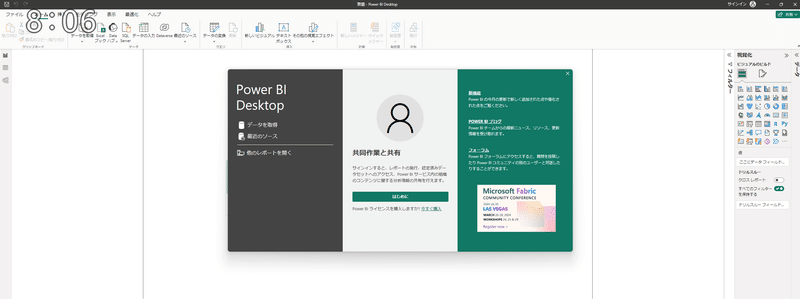
完了後に起動しました。スタート画面を×で消すとメールアドレス登録画面が出てきます。

現在のバージョンの確認方法
Power BI Desktopを起動した後、「ファイル」タブをクリックします。
「ヘルプ」セクションを選択し、「バージョン情報」をクリックします。
表示される画面で、現在使用しているバージョン番号を確認できます。
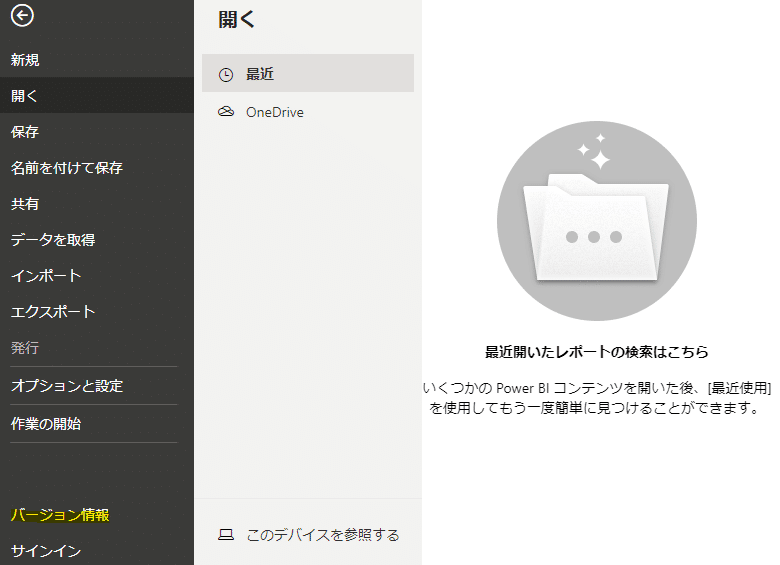

最新バージョンへの更新
※更新することで教材との差異が発生する場合があります。
Power BI Desktopは定期的に更新されます。これにより新機能が追加され、パフォーマンスが向上します。
Power BIの最新バージョンは最初にダウンロードしたMicrosoftのダウンロードセンターより行います。
Power BI Desktopの更新日付と照合し、最新のバージョンでなければ、ダウンロードします。


